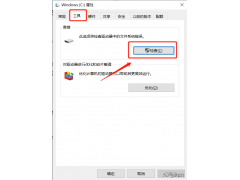相信大家经常会遇到win10电脑开机提示错误的情况, 错误的原因有很多,所以会提示我们一些错误代码给予我们参考,好方便我们解决问题。
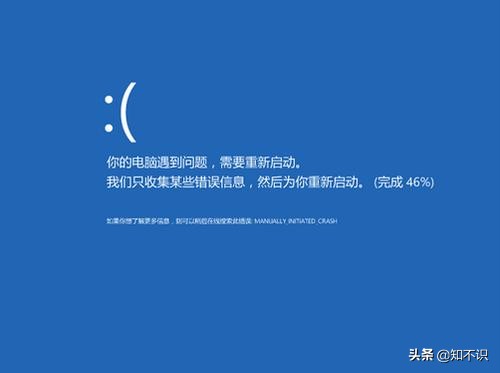
比如当win10提示错误代码0x800f081f时候,这个一般是脑兼容性导致的问题,不过也有可能是系统更新的过程中出现了一些内部错误,可以通过下面方式解决。
步骤一:右键我的电脑,选择【更多】,选择【管理】;

步骤二:进入计算机管理界面后,选择【服务和应用程序】;

步骤三:双击【服务】;
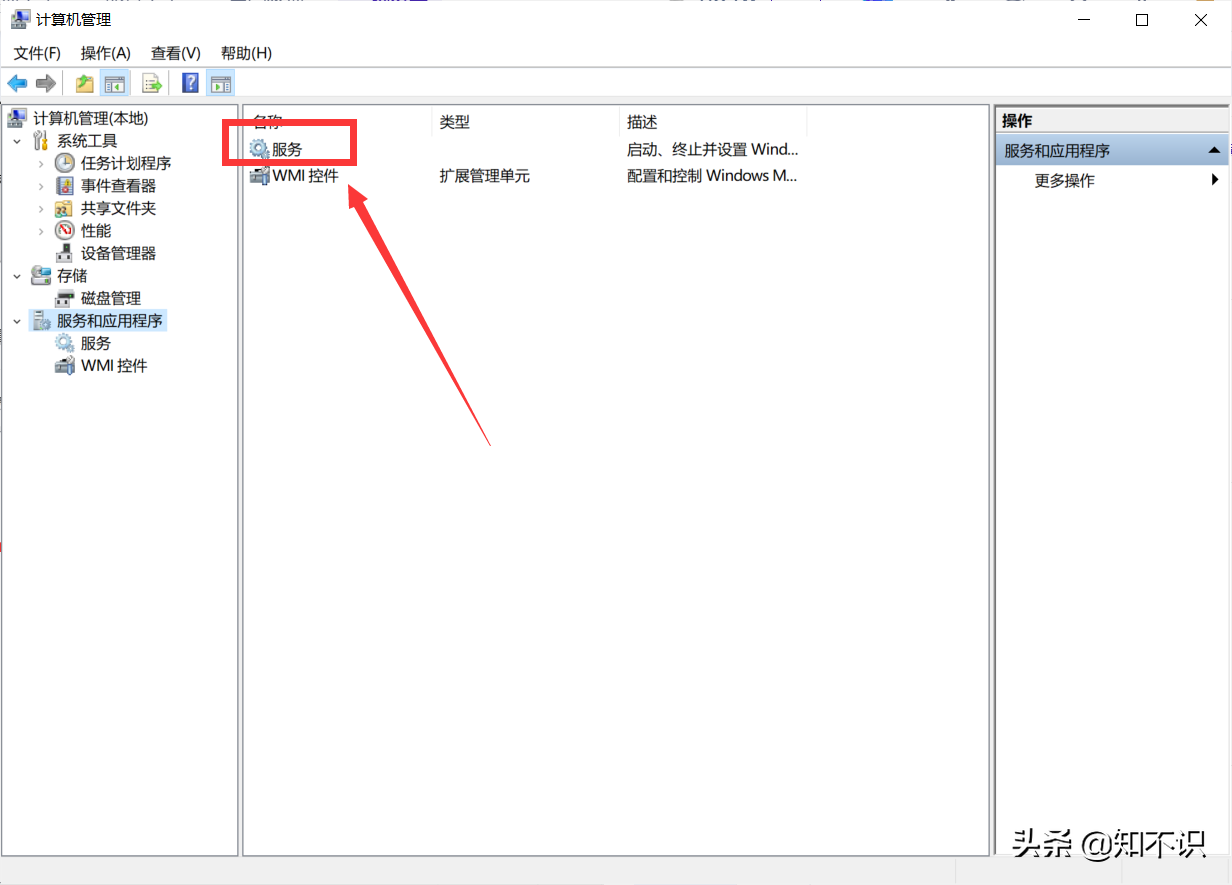
步骤四:找到【windows Update】;

步骤五:右键【windows Update】,选择【属性】;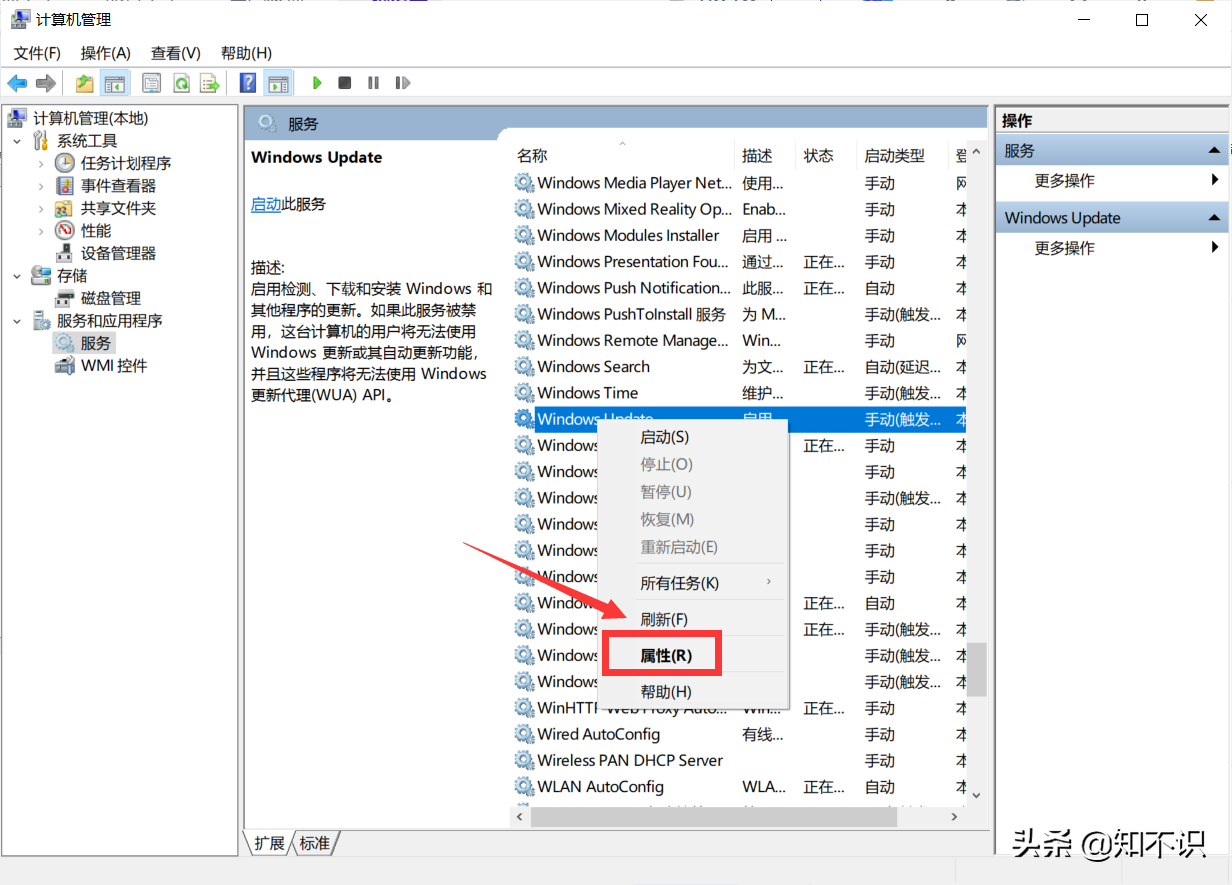
步骤六:启动类型,选择【手动】,之后点击【确定】保存。
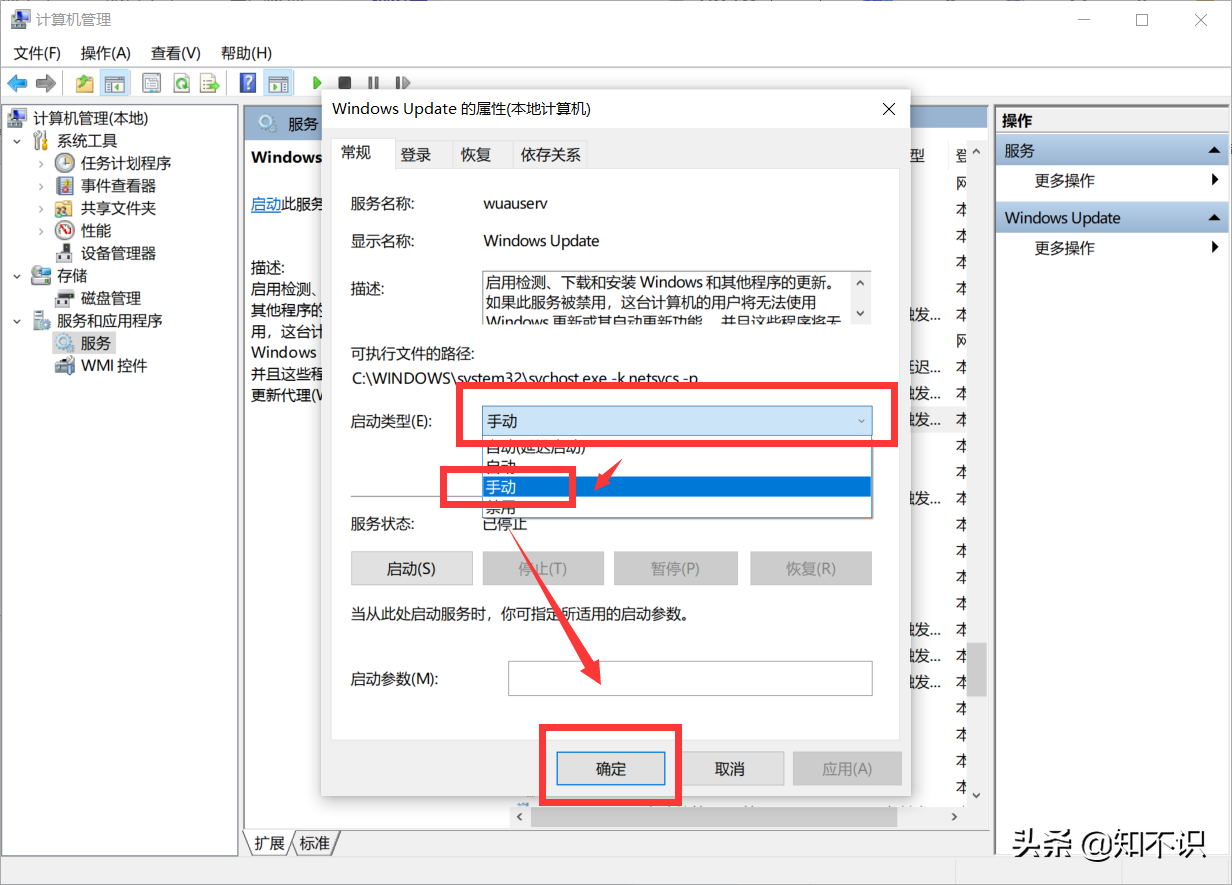
步骤七:再次右键【windows Update】 ,点击【启动】即可。
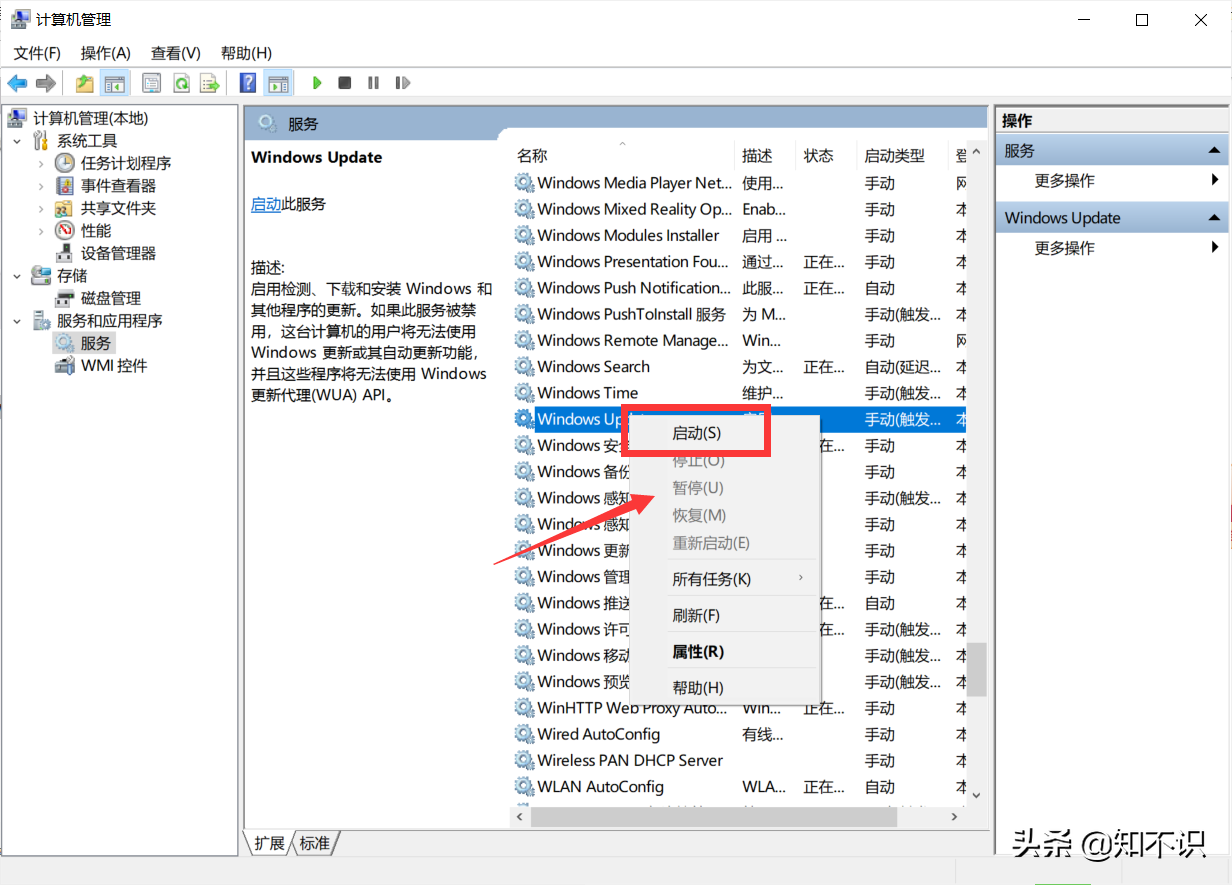
至此,就能解决Win10更新后的0x800f081f错误问题,如果有碰到这个问题的小伙伴就去试试,希望这篇文章能帮助到你。